#init-zram-swapping
Text
Configurar ZRAM en Ubuntu y derivados

Configurar ZRAM en Ubuntu y derivados. También es válido para otras distribuciones linux.
ZRAM es una solución que mejora el rendimiento de tu máquina, a base de evitar la paginación en disco, usando en su lugar un dispositivo de bloques comprimidos en la memoria RAM.
La configuración por defecto de ZRAM, es válida en la mayoría de los casos. Pero tal vez tu sistema sea un tanto especial y, es posible que quieras configurar el tamaño máximo dedicado de la RAM a la ZRAM; Cambiar el algoritmo de compresión de datos y, si deberías realizar estas modificaciones o no.
En el artículo de hoy vemos como configurar ZRAM en Ubuntu, Linux Mint y todos sus derivados.

Configurar ZRAM en Ubuntu
Configurar ZRAM en Ubuntu y derivados
Es evidente que debes tener ZRAM instalado en tu sistema.
sudo apt update
sudo apt install zram-config
sudo reboot
Cuando configurar ZRAM
- Si estás trabajando con archivos multimedia y video, estos apenas son comprimibles. En este caso, será mejor reducir el tamaño de la ZRAM y aumentar el tamaño real de la swap.
- Si por el contrario, trabajas con grandes bases de datos u otros tipos de archivo con datos, estos sí que aceptan altas tasas de compresión. Puedes mejorar la respuesta de tu sistema, aumentando el tamaño de ZRAM.
Verificar ZRAM
Por defecto, los valores predeterminados de ZRAM establecen la mitad de la RAM en particiones de 1 Giga. Una para cada núcleo de su CPU. Puedes verificarlo con el siguiente comando.
cat /proc/swaps
Vemos un ejemplo del resultado.
sergio@sololinux:~$ cat /proc/swaps
Filename Type Size Used Priority
/swapfile file 4195480 0 -2
/dev/zram0 partition 1048870 19264 5
/dev/zram1 partition 1048870 18880 5
/dev/zram2 partition 1048870 16520 5
/dev/zram3 partition 1048870 12185 5
sergio@sololinux:~$
En el ejemplo anterior, nuestra máquina tiene una swap de 4 Gigas y una memoria RAM de 8, por tanto se establecen cuatro particiones de 1 Giga cada una, para operar como ZRAM. Tal vez tus necesidades sean diferentes, en ese caso puedes configurar ZRAM para que se ajuste a tus labores.
Otro ajuste que vale la pena considerar, es el algoritmo de compresión utilizado por ZRAM. De forma predeterminada, se usa LZO o LZO-RLE, que es ligero y consume poca CPU. Sin embargo, en las CPU más modernas puedes probar el algoritmo ZSTD, que ofrece mejores tasas de compresión.
Puedes verificar el algoritmo de compresión, con el siguiente comando:
zramctl
Ejemplo...
NAME ALGORITHM DISKSIZE DATA COMPR TOTAL STREAMS MOUNTPOINT
/dev/zram0 lzo 960,4M 26,9M 149,3K 552K 2

Configurar ZRAM - Ejemplo de htop
Modificar el tamaño de ZRAM
Para modificar el tamaño de ZRAM, editamos el archivo "init-zram-swapping".
sudo nano /usr/bin/init-zram-swapping
La línea que debemos editar, es:
mem=$(((totalmem / 2 / ${NRDEVICES}) * 1024 ))
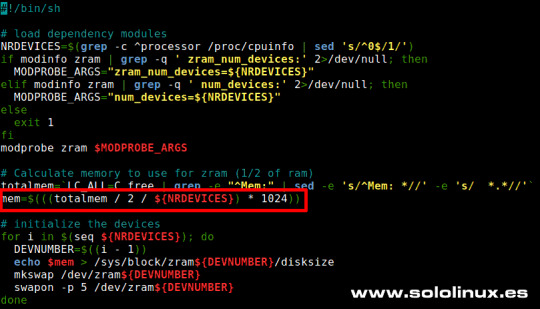
Configurar ZRAM - Aumentar el tamaño de la memoria ZRAM
Donde tenemos el valor / 2 /, significa que genera un ZRAM por la mitad de la memoria real. Si lo modificáramos por / 4 /, crearía un tamaño de 1/4 parte del total. No utilices el valor / 1 /, pues dejarías al sistema sin memoria real, ya que se aplicaría a ZRAM el 100%. Como norma general, / 2 / es un valor excelente.
Donde el valor "1024", es el valor de cada partición de ZRAM. Si quieres aumentar el tamaño, te recomiendo "1536", si por el contrario lo quieres reducir, "512" está bien.
- totalmen - Memoria total instalada en el sistema.
- / 2 - Divide la memoria por dos.
- / ${NRDEVICES} - Se divide por el número de núcleos del sistema.
- * 1024 - Multiplica el resultado anterior por 1024.
Una vez hayas realizado las modificaciones pertinentes, guarda el archivo, cierra el editor y reinicia el sistema.
sudo reboot
Configurar ZRAM en Ubuntu y derivados
Modificar el algoritmo de compresión
Puedes verificar el algoritmo actual, con este comando (de una partición ZRAM).
cat /sys/block/zram0/comp_algorithm
Por defecto nos aparecen todos los permitidos, el que está en uso lo vemos encerrado entre corchetes. Observa la imagen de ejemplo. Nosotros usamos .

Configurar ZRAM - Verificar el algoritmo de compresión
Vamos a cambiar el algoritmo "lzo-rle" por "zstd". Es más moderno y tenemos suficiente máquina para soportarlo. Para configurar ZRAM, modificando el algoritmo abrimos el mismo archivo que anteriormente.
sudo nano /usr/bin/init-zram-swapping
Busca la siguiente línea.
echo $mem > /sys/block/zram${DEVNUMBER}/disksize
La copias completa y, la copias justa debajo. Deben quedar así...
# initialize the devices
for i in $(seq ${NRDEVICES}); do
DEVNUMBER=$((i - 1))
echo $mem > /sys/block/zram${DEVNUMBER}/disksize
Read the full article
0 notes